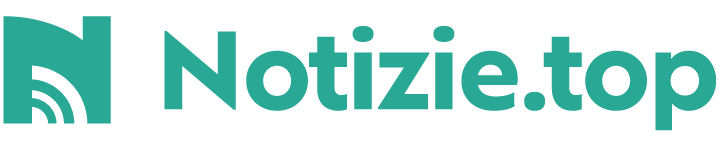Il passaggio da windows 10 a windows 11 è quello che tutti dovrebbero fare: ma in che modo si può evitare di portare app inutili?
Parliamoci chiaro, avere il nostro computer sempre aggiornato è qualcosa di davvero importante e anche per questo motivo se si procede sempre con i cambiamenti e in particolare quelli che hanno portato al passaggio da windows 10 a windows 11.

Ovviamente quello che tutti vorrebbero è che una volta avvenuto il passaggio, per nessuna ragione ci si possa trovare nella condizione di portare con se anche delle applicazioni che non si utilizzano e che in realtà poco servono alla nostra situazione.
I programmi installati automaticamente in Windows 11 possono quindi variare sulla base degli accordi che Microsoft ha stretto con le diverse realtà commerciali. Soprattutto se s’installa Windows 11 per uso professionale, può avere senso prendere le opportune precauzioni per evitare di ritrovarsi il menu Start stracolmo di app superflue. Ma come fare?
Computer: come passare da Windows 10 a Windows 11 evitando il caricamento di programmi superflui
Insomma la cosa importante e che tutti vorrebbero sempre fare è quella di potere passare da un processore ad un altro, senza portare con se anche le applicazioni che non servono e che si possono a tutti gli effetti considerare inutili.
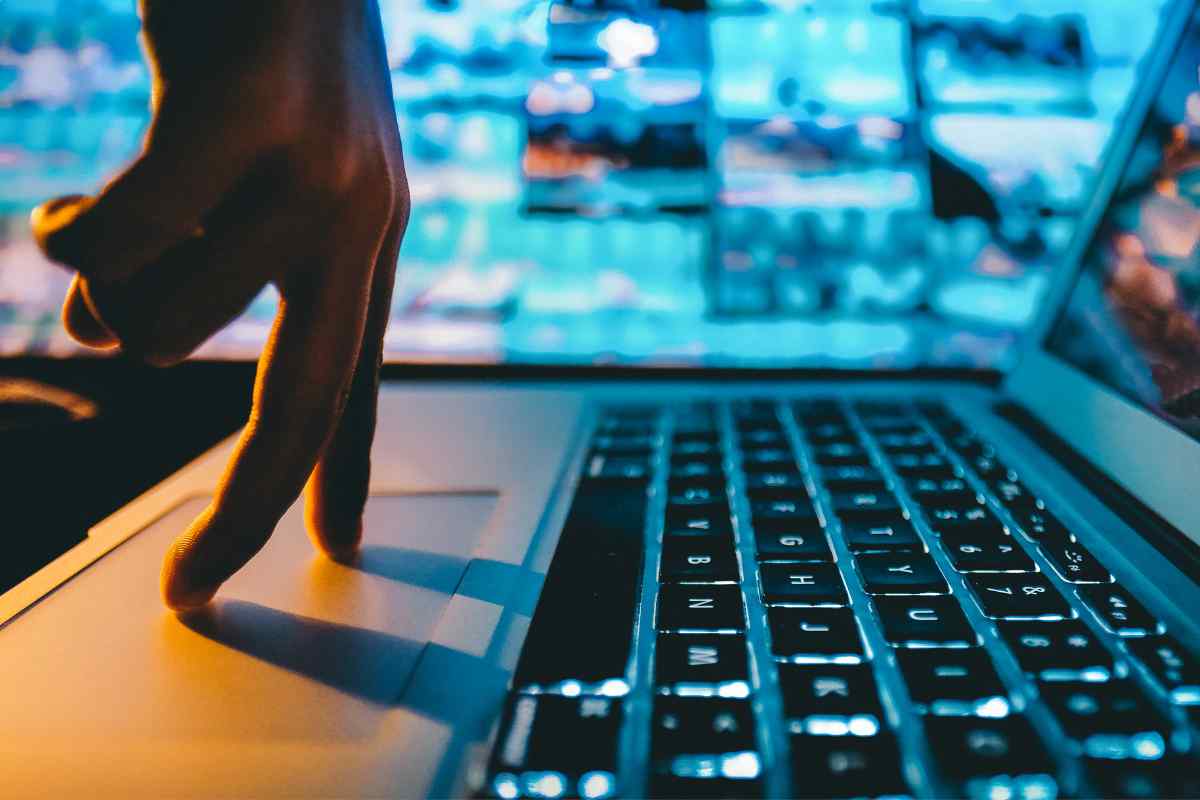
La prima cosa da fare è quella di scaricare la ISO di Windows 11 più aggiornata, poi sarà fondamentale selezionare Windows 11 (multi-edition ISO) dal menu a tendina posto al di sotto del paragrafo Download dell’immagine del disco (ISO) di Windows 11. A questo punto, dopo aver cliccato su Scarica e selezionato la lingua, si otterrà un file ISO aggiornato contenente tutto il necessario per l’installazione del sistema operativo.
Ancora un nuovo passaggio è quello di premere i tasti Windows+R quindi digitando intl.cpl, a quel punto comparirà la finestra delle impostazioni di Windows 10 che consente di definire l’area geografica in cui ci si trova. Per finire: vicino al menu a tendina Formato, si deve scegliere Inglese (Mondo) oppure Inglese (Europa). Con questo semplice trucco, l’installazione di Windows 11 non potrà conoscere con certezza in quale Paese risiede l’utente e si asterrà dal caricare qualunque applicazioni di terze parti non strettamente indispensabile.